Autodesk Fusion Lifecycle Connector Endpoint in Jitterbit Design Studio
Übersicht
Ein Fusion Lifecycle Endpoint, erstellt mit dem Autodesk Fusion Lifecycle Connector, ermöglicht den Zugriff auf einen Fusion Lifecycle-Mandant (auch bekannt als Fusion 360 Manage). Sobald ein Endpoint konfiguriert ist, können Sie Instanzen von Fusion Lifecycle-Aktivitäten erstellen, die mit diesem Endpoint verknüpft sind und entweder als Quellen (zum Bereitstellen von Daten in einem Operation) oder als Ziele (zum Verbrauchen von Daten in einem Operation) verwendet werden können.
Vorsicht
Der Autodesk OAuth 2.0 v1- Endpoint ist veraltet. Agenten ab Version 10.75 unterstützen den Endpoint v2. Private Agenten müssen auf Version 10.75 oder höher aktualisiert werden, bevor der Endpoint v1 nicht mehr funktioniert, um eine kontinuierliche Verbindung mit den Diensten von Autodesk sicherzustellen.
Voraussetzungen
Der Fusion Lifecycle Endpoint benötigt die Client-ID und den Client-Secret einer Autodesk Platform Service (APS)-App für eine erfolgreiche OAuth 2.0-Verbindung. Informationen zum Erstellen und Registrieren einer APS-App finden Sie unter App erstellen in der APS-Dokumentation.
Erstellen oder Bearbeiten eines Fusion Lifecycle Endpoint
Innerhalb eines Design Studio-Projekts gibt es drei Möglichkeiten, einen neuen Fusion Lifecycle Endpoint zu erstellen:
- Navigieren Sie zu Datei > Neu > Konnektoren > Neuer Fusion Lifecycle Endpoint.
- Erweitern Sie in der Strukturansicht links unter „Konnektoren“ Autodesk Fusion Lifecycle, klicken Sie dann mit der rechten Maustaste auf Fusion Lifecycle Endpoints und wählen Sie Neuer Fusion Lifecycle Endpoint.
- Klicken Sie in der oberen Symbolleiste auf das Konnektor-Symbol
 . Wählen Sie im Dialogfeld Autodesk Fusion Lifecycle und dann Fusion Lifecycle Endpoint.
. Wählen Sie im Dialogfeld Autodesk Fusion Lifecycle und dann Fusion Lifecycle Endpoint.
Der Konfigurationsbildschirm wird angezeigt (Beschreibung im nächsten Abschnitt).
Konfigurieren eines Fusion Lifecycle Endpoint
Jedes Benutzeroberflächenelement des Fusion Lifecycle Endpoint wird unten beschrieben.
Die während der Endpoint verwendete Schnittstelle hängt von der Auswahl OAuth-Typ auswählen ab:
- Grundlegend: Wählen Sie die Option veraltet Benutzername- und Passwort-basierte Authentifizierung. Offizielle Autodesk-Mandanten unterstützen diese Authentifizierungsmethode nicht mehr.
- OAuth2: Wählen Sie die OAuth 2.0-Authentifizierung aus.
Basisauthentifizierung
Wenn Basic für OAuth-Typ auswählen ausgewählt ist, wird diese Schnittstelle angezeigt:
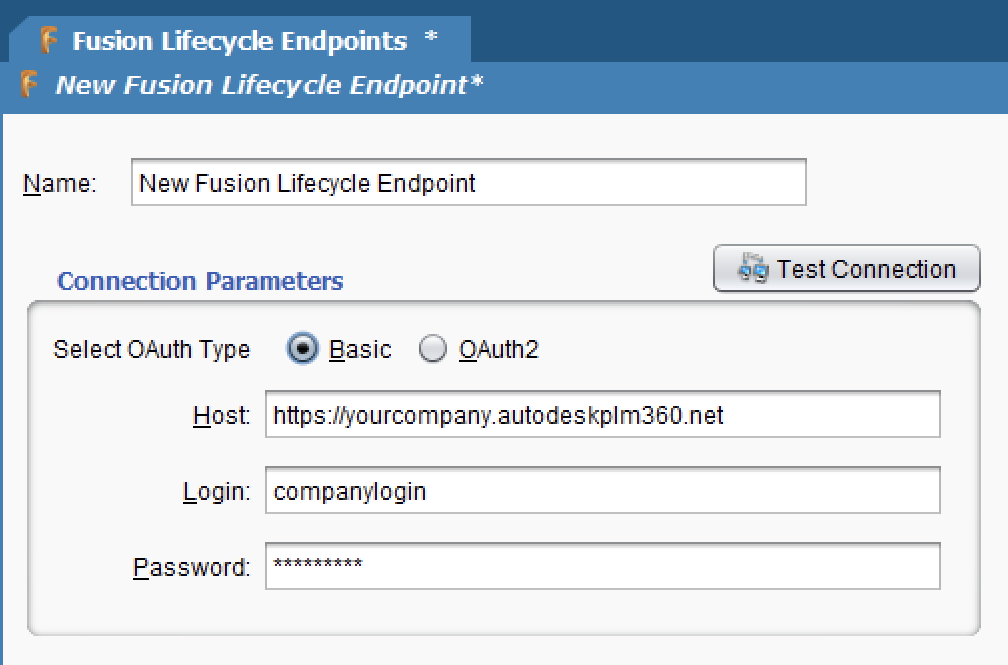
- Name: Geben Sie einen Namen zur Identifizierung des Endpoint ein. Der Name muss für jeden Fusion Lifecycle Endpoint eindeutig sein.
- Host: Geben Sie die Host URL ein, die eine Verbindung zum spezifischen Fusion Lifecycle Mandanten herstellt.
- Anmeldung: Geben Sie die beim Fusion Lifecycle Mandanten registrierte Benutzer-ID ein.
- Passwort: Geben Sie das Passwort für eine Benutzer-ID ein, die beim Fusion Lifecycle Mandanten registriert ist.
- Verbindung testen: Klicken Sie hier, um die Endpoint mithilfe der bereitgestellten Konfiguration zu überprüfen.
Klicken Sie auf das Symbol Speichern ![]() in der oberen rechten Ecke des Bildschirms, um die Endpoint zu speichern:
in der oberen rechten Ecke des Bildschirms, um die Endpoint zu speichern:
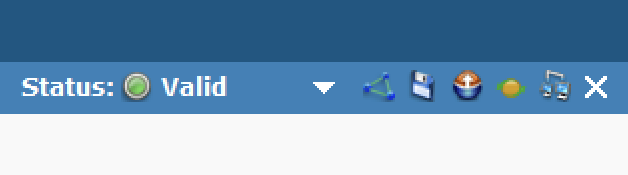
OAuth 2.0-Authentifizierung
Wenn OAuth2 für OAuth-Typ auswählen ausgewählt ist, wird diese Schnittstelle angezeigt:
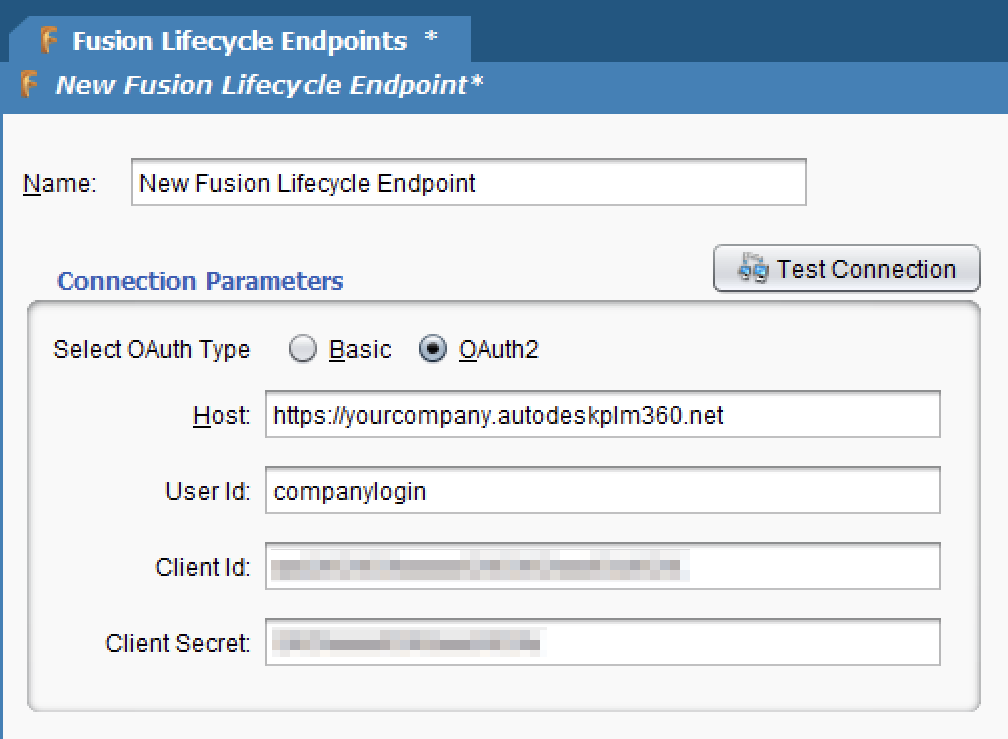
- Name: Geben Sie einen Namen zur Identifizierung des Endpoint ein. Der Name muss für jeden Fusion Lifecycle Endpoint eindeutig sein.
- Host: Geben Sie die Host URL ein, die eine Verbindung zum spezifischen Fusion Lifecycle Mandanten herstellt.
- Benutzer-ID: Geben Sie die beim Fusion Lifecycle Mandanten registrierte Benutzer-ID ein.
- Client-ID: Geben Sie die Client-ID ein, die mit einer registrierten APS-App verknüpft ist.
- Client Secret: Geben Sie das Client Secret ein, das einer registrierten APS-App zugeordnet ist.
- Verbindung testen: Klicken Sie hier, um die Endpoint mithilfe der bereitgestellten Konfiguration zu überprüfen.
Klicken Sie auf das Symbol Speichern ![]() in der oberen rechten Ecke des Bildschirms, um die Endpoint zu speichern:
in der oberen rechten Ecke des Bildschirms, um die Endpoint zu speichern:
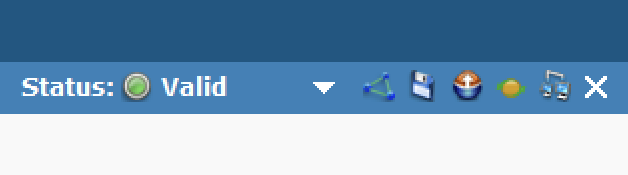
Nächste Schritte
Nachdem ein Fusion Lifecycle Endpoint konfiguriert wurde, können Sie diese Aktivitätsinstanz erstellen, um sie entweder als Quelle (zum Bereitstellen von Daten in einem Operation) oder als Ziel (zum Verbrauchen von Daten in einem Operation) zu verwenden:
- Erhalten: Ruft Elemente aus dem Fusion Lifecycle-Arbeitsbereich ab.
- Erstellen: Erstellt ein neues Element im Fusion Lifecycle Arbeitsbereich.
- Upsert: Aktualisiert ein vorhandenes Element im Fusion Lifecycle Arbeitsbereich. Wenn das Element noch nicht vorhanden ist, wird ein neues Element erstellt.
- Aktualisieren: Aktualisiert ein vorhandenes Element im Fusion Lifecycle Arbeitsbereich.
- Löschen: Löscht ein vorhandenes Element im Fusion Lifecycle Arbeitsbereich.